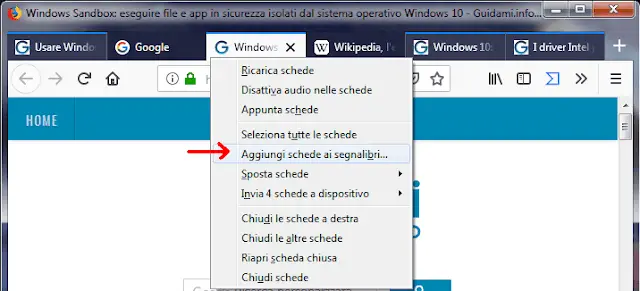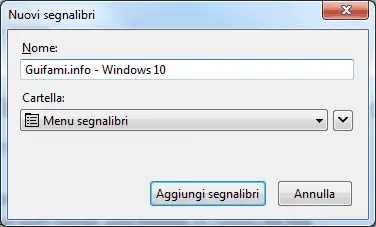Su Firefox è ora possibile aggiungere ai segnalibri solo le schede internet selezionate fra quelle aperte nella sessione e non più tutte quante
Qualora ci si stesse documentando su internet riguardo un argomento, si potrebbe avere la necessità di salvare nei segnalibri del browser web, Firefox in questo caso, alcune fra le schede aperte nella sessione.
Tale possibilità è disponibile da diverso tempo, ma con Firefox 64 (la versione desktop) è stata migliorata in quanto prima si potevano aggiungere ai segnalibri tutte le schede internet aperte nella sessione corrente, mentre adesso con le versioni più recenti del browser è possibile selezionare e aggiungere ai segnalibri solo le schede web desiderate e in una volta sola, escludendo automaticamente tutte le altre.
Più nello specifico per agire in tal senso innanzitutto è necessario tenere premuto il tasto Ctrl nella tastiera, dunque con un clic sinistro di mouse sulla barra del titolo selezionare una per volta le rispettive schede internet che si desidera salvare nei segnalibri.
Come nell’esempio sopra in figura, per capire quali schede si è selezionato basterà vedere se in cima alla barra del titolo è mostrata una riga azzurra, la quale sta appunto a significare che la scheda in questione è selezionata.
A questo punto si deve fare un clic destro di mouse su una qualsiasi scheda della selezione e nel menu contestuale che comparirà, cliccare l’opzione “Aggiungi schede ai segnalibri…“.
Subito dopo, come nell’esempio sopra in figura, verrà aperta la finestra “Nuovi segnalibri” nella quale si dovrà indicare il nome da dare alla cartella che conterrà le schede selezionate, e in quale sezione dei segnalibri di Firefox salvarla (magari nella barra o nei menu dei segnalibri).
Infine non resta altro che confermare e cliccare il pulsante “Aggiungi segnalibri” per creare la cartella contenente soltanto le schede internet che si è precedentemente selezionato nella sessione del browser.
LEGGI ANCHE: Importare Esportare preferiti e impostazioni Chrome, Firefox, Edge, Opera
Tale possibilità è disponibile da diverso tempo, ma con Firefox 64 (la versione desktop) è stata migliorata in quanto prima si potevano aggiungere ai segnalibri tutte le schede internet aperte nella sessione corrente, mentre adesso con le versioni più recenti del browser è possibile selezionare e aggiungere ai segnalibri solo le schede web desiderate e in una volta sola, escludendo automaticamente tutte le altre.
Più nello specifico per agire in tal senso innanzitutto è necessario tenere premuto il tasto Ctrl nella tastiera, dunque con un clic sinistro di mouse sulla barra del titolo selezionare una per volta le rispettive schede internet che si desidera salvare nei segnalibri.
Come nell’esempio sopra in figura, per capire quali schede si è selezionato basterà vedere se in cima alla barra del titolo è mostrata una riga azzurra, la quale sta appunto a significare che la scheda in questione è selezionata.
A questo punto si deve fare un clic destro di mouse su una qualsiasi scheda della selezione e nel menu contestuale che comparirà, cliccare l’opzione “Aggiungi schede ai segnalibri…“.
Subito dopo, come nell’esempio sopra in figura, verrà aperta la finestra “Nuovi segnalibri” nella quale si dovrà indicare il nome da dare alla cartella che conterrà le schede selezionate, e in quale sezione dei segnalibri di Firefox salvarla (magari nella barra o nei menu dei segnalibri).
Infine non resta altro che confermare e cliccare il pulsante “Aggiungi segnalibri” per creare la cartella contenente soltanto le schede internet che si è precedentemente selezionato nella sessione del browser.
LEGGI ANCHE: Importare Esportare preferiti e impostazioni Chrome, Firefox, Edge, Opera